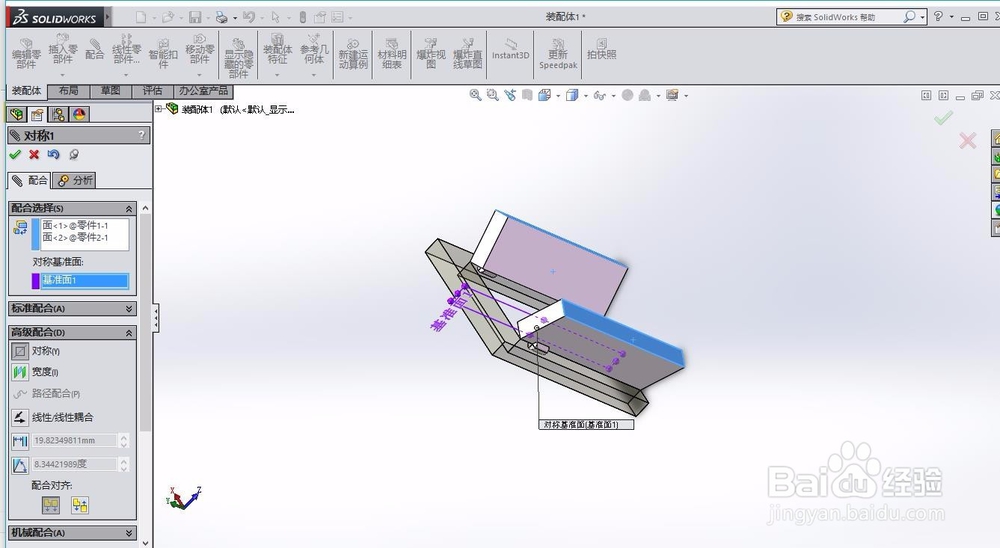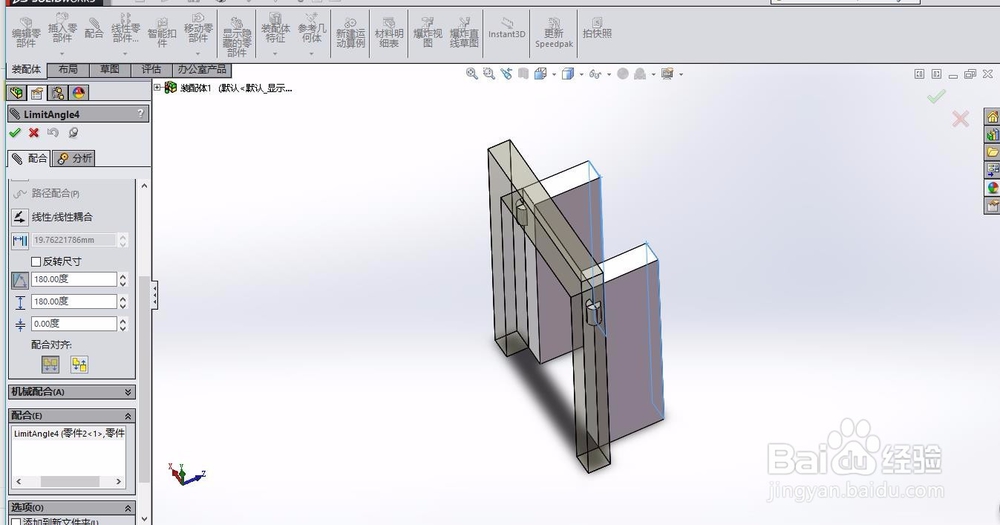1、运行solidworks2014软件,新建一个零件,利用拉伸命令,先拉成一个长方体,在长方体的一侧绘制一个圆柱,保存文件,命名为零件1。

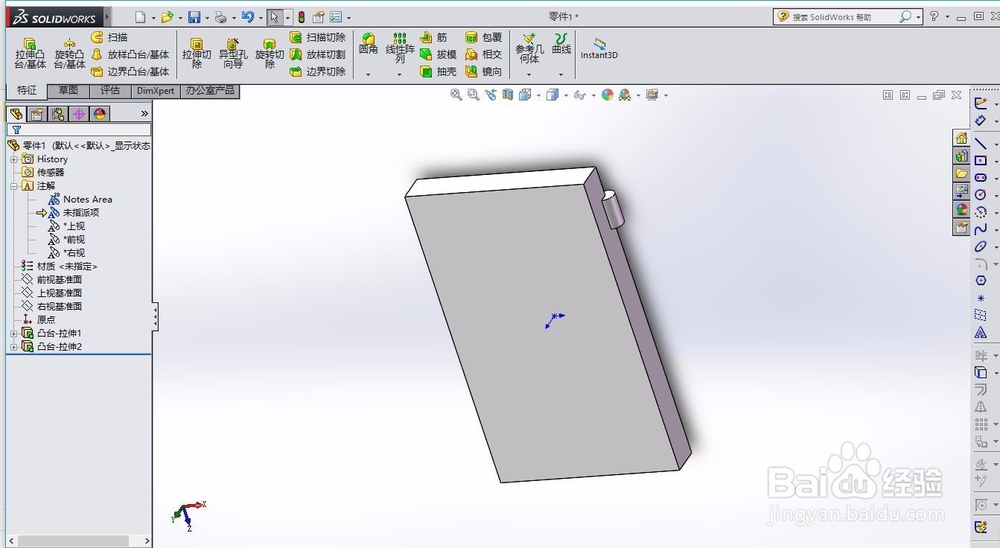
2、由于我们是使用八字门,根据步骤一的方法,再次绘制一扇门。我们可以在绘制完零件1时,使用另存为命令,修改一下,也可以完成这扇门,命名零件2。
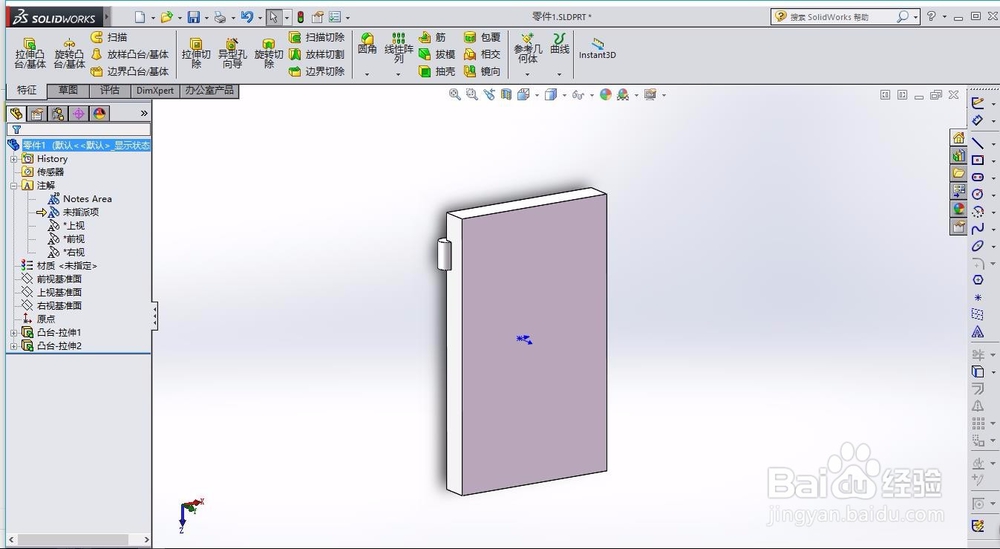
3、再次新建一个零件,绘制们的门框,门框的大小最好和上述的门大小一致,我们同样利用拉伸的命令,绘制门以及·2个小圆柱,绘制完成后保存文件,命名为零件3。


4、新建一个装配文件,首先浏览打开零件3,也同时也将的配合关系它固定,这是默认的,我们先点击插入零部件,先把零件1和2打开,放在一边。同时新建一个基准面。
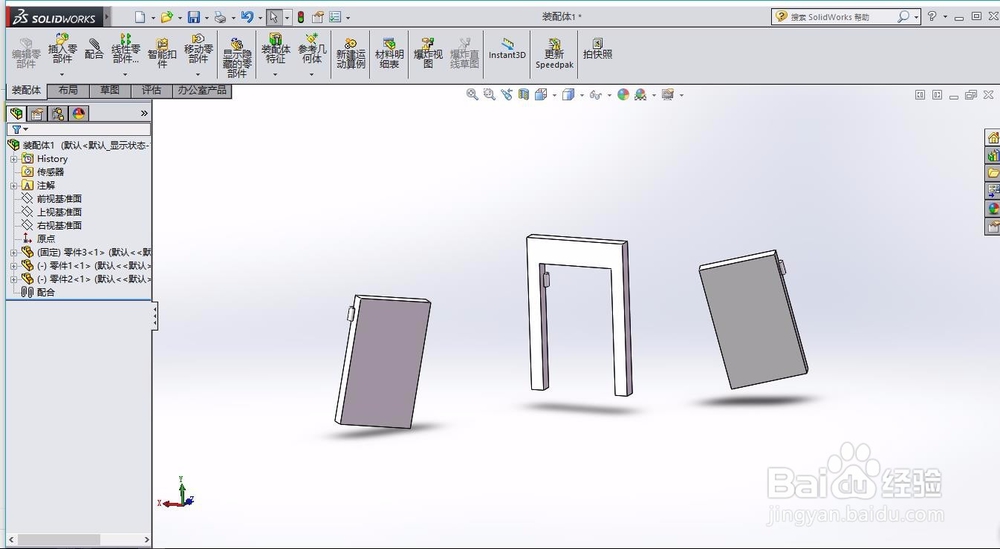
5、我们选择配合关系,利用门于门框的上面重合,2个小圆柱的同轴心,配合好,另一扇门也是同样,暂时使得门能360旋转。【门的大小已调整】【为便于观察外观门框已修改并调整为透明】
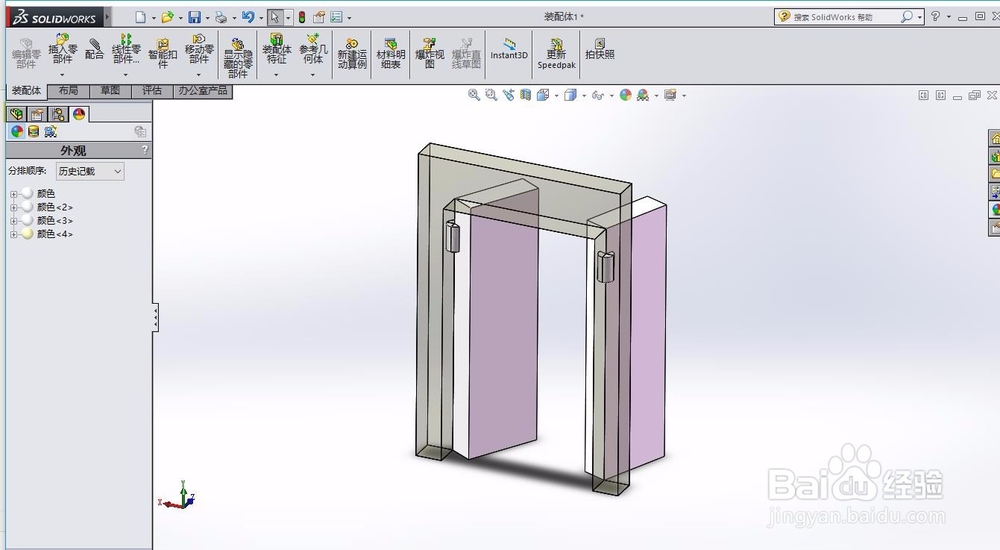
6、最后,我们点击配合,选中2扇门,选择高级配合,选择对称,这样我们的门就能同时打开了。再次选择高级配合里面的角度,适当的选择角度,控制打开门的大小角度。这样,我们就完成八字门的装配了